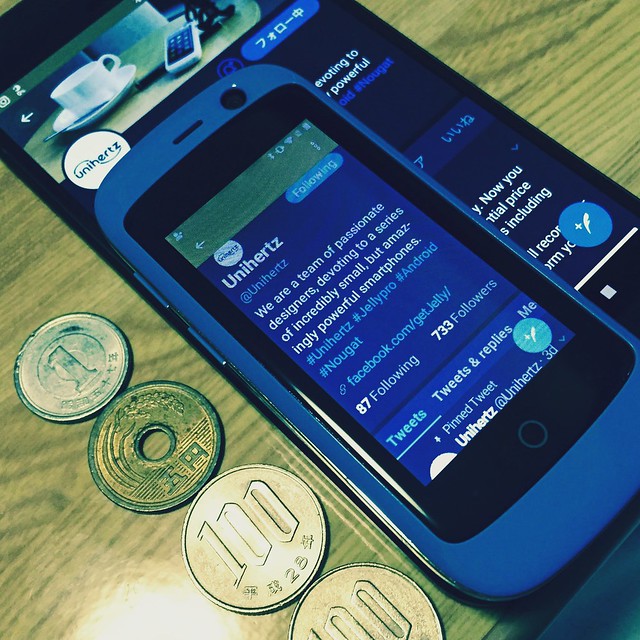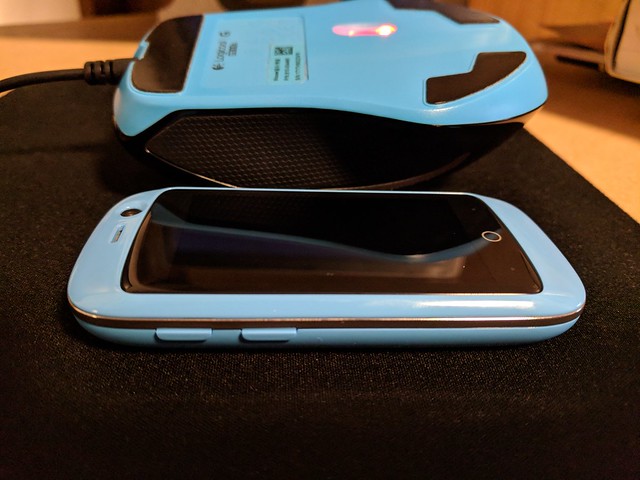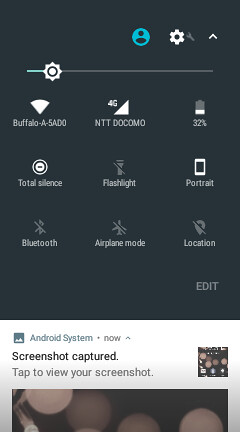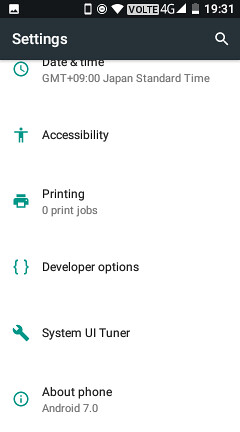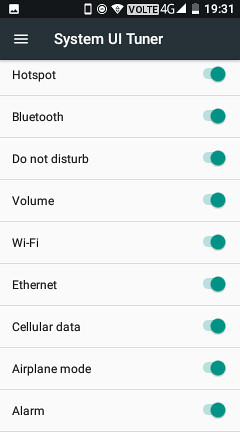こんにちは、たねやつです。
以前のAmazonのセールで、まんまとのせられていらないものを買ってしまっていました(´ω`)
いらないと言いつつも高校生の頃から使用しているガラケーがついにお亡くなり寸前の状態になったので、 なにか代わりになるものを... というナイスタイミングで今回の商品を発見しました!
それではどうぞ!
動画
動画でも撮ってみました。実際に持っている様子やいろんな身の回りのものと比較しているのでご参考にどうぞ!
このAudioTechnicaのマイクかなりホワイトノイズがきついので買い換えようかな(・・;

Unihertz Jelly Pro, 世界最小の4Gスマートフォン, 2GBのRAM と 16GBのROM を搭載したAndroid 7.0 Nougat ロック解除された, 青
- 出版社/メーカー: Unihertz
- メディア: Wireless Phone Accessory
- この商品を含むブログ (2件) を見る
開封
箱
本当に外箱から小さいです。私の持っている5インチぐらいのスマホと同じぐらいの外箱の大きさです(笑)
スマホでよく有るタイプの正面にドドンとスマホが構えているやつです。 工場出荷時に付いている液晶保護フィルムには、バッテリーパックの絶縁状態を解除するために 本体を分解する方法が書いてあります。絵でわかりやすい。
内容物
めっちゃライト反射してるやん! 皆さんこういう感じで上から撮るときのライティングってどうしているのでしょうか..?
- 本体
- USBケーブル
- 保護フィルム
- 分解用ピック
が入っていました。
保護フィルムが入っていたことにびっくり! でもアンチグレアじゃないから使わないかなあ...
そもそもこのスマホは裸で荒く使っていこうというスタンスなので何も貼ったりカバーを付けたりしないでいこうと思います。
分解用ピックを使わなくとも、両指の親指の爪をグイグイ差し込んでいくと簡単に裏蓋は外れますので、 外出時に特に持ち歩く必要性はなさそうです。
そして、コレだけ軽ければ落としても全然割れなさそう!(要実験)
外観
Google Pixelの上に乗っけてみる。jellyproを購入した人が必ず撮るであろう写真ですね(笑)
インチ数で言えば、Google Pixelは5インチでJelly Proは2.45インチです。 つまり画面サイズ自体は5インチスマホの半分というわけです。(本体のマージンがあるのでもっと大きいです)
jellypro本体の縦の大きさは100円玉2枚と50円玉1枚、1円玉1枚です!! 以下に小さいかを体験するために手のひらにその小銭を並べてみてください.... 簡単に握り込めてしまう大きさです(´ェ`)
分解
本体の右下の欠け目から付属のピックを差し込んでバキバキ開けていきます。シールがわかりやすく貼っています。
爪が割れないか少し心配になる感触です。スライドで取り外せるともっといいかも!と思いましたが、そもそも裏蓋を外す機会なんてそうそう無いですね(´ω`)
なんというかガラケーのバッテリーパックを外す作業に非常に似ています! スマホってなかなか分解しやすい製品って無いですよね。
バッテリーの後側にSIMスロット2つと、SDカードスロット1があります。 差し込み式でなく、バックル式ですので装着しやすいです。
バッテリーで隠していますが、IMEI番号が記載されています。
3日使ってみての使用感
文字入力
初回起動から使えるようになるまで、WiFiのパスワードやGoogleアカウントのパスワードを入力する必要が有るのですが、 想像しているよりもずっと入力ミスが少ないです!
特に私は指が太い側の人間なのですが、そんな手でも95%ぐらいは正しく打てます。 指の腹で入力するというよりも、爪と肉の境目で押す感じでやるとかなり入力精度が改善できるような気がします。
ちょっとニガテかなと思うのが、英字キーボードでのピリオドの入力。右側にはエンターキー、左側にはスペースキーが 存在しておりしかも画面の下の方にあるので非常に打ちづらいです。入力ミスの殆どはこいつのせいなのかもしれないです(笑)
ロック解除にはPINやパスコードよりも、パターン形式のほうが楽かもしれません。 パターンもL字やU字のようなクロスがないパターンにするとスイスイ解除できます。
欲を言えば指紋認証モジュールがほしいですが、、、Unihertzさんなんとかなりませんかね?(´ェ`)
サクサク感
CPUの性能は1.1GHz、メモリは2GBとミドルスペックに届かないほどの性能しかありませんが、LINEやTwitter, Gmailアプリを 使用するに当たっては全く支障はありません。
アプリの起動には少々時間がかかることがありますが、スクロールが引っかかったりカクカクしたりするような現象はないです。
1週間使ってみての使用感
バッテリーの持ち
正直丸一日はギリギリと思います。
- Spotify + Bluetoothイヤホンで音楽 (1時間強)
- Twitter閲覧 (20分)
- たまにゲーム (30分)
- たまに通話 (>10分)
という感じでいつも使っているのですが、家に帰った段階 (8:00 - 18:00)で30%以下なことがほとんどです。 ゲームをしなければ60%残っていたりするのでやはりゲームアプリは電池消費が激しいです。 PokemonGOはGPSを使ったり、3D表示なので多分溶けるように電池がなくなっていくでしょうorz
Webの閲覧やLINEとかはメインのスマホに任せているのでこれ単体で生活となると多分モバイルバッテリーが必要になるかと思います。 しかしバッテリーを持ってしまうとこの小ささの意味がありませんよね...orz
文字入力
日本語のフリック入力は全く問題なく入力できるのですが、やはり英字キーボードの入力はちょっと難しいかなという感じです。 Gboardのスワイプ入力である程度解消できるかもしれません。
また、変換を確定させる時にキーボードの上に出ている対象の文字列をタッチするのですが、その時にキーボード外をタッチしてしまって、 キーボード入力状態が解除されるといったことも結構経験しました。コレが結構ストレス(笑)
ガンガン長文を書いたり、LINEで誰かのお悩み相談をするには向いていないと思いますが、 ちょっとした返信や検索文字列の入力には特に不便はないです。むしろコソコソひと目を避けながら入力できる点が結構良かったり!
サクサク感
に関しては、3日間の感想と変わりないです。若干アプリの初回起動時にロード時間がかかるかと思いますが、 その後の動作に関しては問題ないです。
落下耐性
一回フローリングの上に腰ぐらいの高さから落っことしました(笑)
あんまりに小さいので手のひらの上でくるくる回転させていたら落としました(゚∀゚)
落としたときの音はスマホのような「パタパタ」というよりも、リモコンとかの「カラカラ」という感じの落下音でした。(笑)
謎の安心感とともに拾い上げてみると、全然無傷でした!
そもそも本体の隅から画面まで結構な距離があるので、角から落ちても大丈夫そうです。
電話
ようやくMNP出来たので使用した感想。不満なし!
マイクと口が離れているので、音量とか雑音の問題が出てくるのかと思いましたが3人中3人が普段と変わらないとの感想。
着信音が全部ダサい(OSの問題?)点を除けば使用にもんだいないです。
ゲームはできる?
スマホゲーはあんまりしないので、モンストが動くかどうかしか判断できませんがサクサク動きます。 アプリ初回起動時と、クエスト開始時のロードには普通のスマホよりも時間がかかります。
モンスターの説明など、随所の文字は潰れてほとんど読めないですが元からほとんど読んでいないので関係ないです。
画面が小さいためか、隙間に打ち込むのが断然やりやすいような気がします。一方で横カンはかなり難しいです(笑)
なんか見たことある見た目...
Logicool G300Sと配色が全く一緒でした(笑)
色を選ぶ時に迷ったのですが、多分G300Sに慣れていたからブルーを選んだのかな...(・・;
運動に最適!
この小ささを一番活かすことができるのはズバリ運動時でしょう!
最近あったかいのでちょくちょくロードバイクに乗るのですが、自転車に乗るときって極力荷物を少なくしたいんですよね! ランニングをされる方も大方同じ意見かと思います!
このスマホならポケットに入れても全然邪魔にならないですし、自転車のサドルバッグにも余裕で入ります(´ω`)
ランニング用にはこんな物も売られています。

Unihertz Jelly Pro アームバンド, 世界最小の4Gスマートフォン, 黒
- 出版社/メーカー: Unihertz
- メディア: Wireless Phone Accessory
- この商品を含むブログを見る
私は走ることはしませんが、コレとワイヤレスイヤホンを組み合わせて走れば爽快なんだろうなあ(´ε` ) 自転車はだめですよ!
注目の的!
会社なんかでこんなマニアなスマホを使っていると、同じく機械好きな人間が寄ってきます(笑) 新入社員には顔を覚えてもらえるチャンスかも...?
ステータスバー狭い問題
MNPが完了して、SIMを挿して一番最初に思った感想。「ステータスバー狭い!!!」
こんな感じ。
VOLTE 4Gの表示が邪魔で邪魔で、、、(笑) 通知とかぶることがあります。
なんとか表示させないように出来ないかと探してみた所、「システムUIチューナー」から表示・非表示を変更できるようです。
システムUIチューナーを有効にする
ステータスバーを下にスワイプして、この画面を表示させます。
右上の歯車を見てみると、小さなスパナが表示されています。この状態はシステムUIチューナーが有効となっている状態です。
有効にするには、歯車を3-4秒長押します。 歯車が高速回転しだしたら指を離してOKです!回転する様は割と快感。
設定画面
システムUIチューナーが有効状態で、設定画面に行くと下の方にそのまんま「システムUIチューナー」という項目が追加されています。
その項目の中の「ステータスバー」をタッチすると、表示・非表示の設定ができるようになります。
英語なのでわかりづらいですが、Cellular Dataの部分をOFFにすると非表示にできます。日本語だと「通信データ」かな?
携帯の電波のマークも消えてしまいますが、コレって今日日必要ですかね? 山の中ならともかく。
最後に
本当に小さいというだけで、中身は普通のスマホです。
- Twitterも見れるし
- Youtubeも画質は480pまでしかあげられないけど快適に見れるし
- ゲームもできるし
- 通話も問題ないし
- 写真まで撮れる!
という感じです。
なによりその小ささとUniqueさにどんなスマホよりも愛着が湧きますネ(´ω`) ちょっとバッテリーが足りなくてもしょうがないなあ!という気にさせてくれます(笑)

Unihertz Jelly Pro, 世界最小の4Gスマートフォン, 2GBのRAM と 16GBのROM を搭載したAndroid 7.0 Nougat ロック解除された, 青
- 出版社/メーカー: Unihertz
- メディア: Wireless Phone Accessory
- この商品を含むブログ (2件) を見る